TP-Link TL-WDR7400路由器上网如何设置
一台新购买或者恢复出厂设置后的TP-Link TL-WDR7400路由器,要实现连接Internet上网,具体请看下面我介绍的操作方法!
TP-Link TL-WDR7400路由器的上网设置方法1、登录设置界面:
在浏览器的地址栏中输入:tplogincn,然后按下回车键,在“设置密码”框中设置管理密码——>并在“确认密码”中再次输入——>点击 确定。
首次打开tplogincn页面时,会提示设置管理员密码
注意问题:
(1)、如果之前已经设置了登录密码,则在浏览器中输入tplogincn回车后,会自动弹出输入密码的登录界面,用户输入密码后会进入到设置界面。
(2)、如果用户忘记了设置的登录密码,只能够把TL-WDR7400路由器恢复出厂设置,然后重新设置登录密码
2、检测上网方式:
进入管理界面后,路由器会自动检测上网方式。
重要说明:
路由器自动检测上网方式,有时候检测不准确,上网方式选择错误,最终导致TL-WDR7400路由器设置后不能上网。建议大家手动选择上网方式。下面教大家如何选择:
(1)、宽带拨号上网
宽带运营商会提供一个宽带账号、宽带密码给用户,在未使用路由器的时候,电脑上需要使用“宽带连接”程序,填写宽带账号、密码进行拨号,拨号成功后,电脑就能上网。
如果你的情况和上诉的一致,那么这里就应该选择“宽带拨号”——>填写宽带运营商提供的宽带账号、宽带密码——>点击“下一步”。
TL-WDR7400路由器中设置宽带拨号上网
(2)、自动获得IP地址
自动获得IP地址这种上网方式,在未使用路由器的时候,只需要把宽带网线连接到电脑上,电脑的IP地址设置为自动获得,如下图所示,这时候电脑就可以正常上网了。
如果你的上网情况和上面描述的一致,这里请选择“自动获得IP地址”,然后“下一步”。
TL-WDR7400路由器中设置自动获得IP地址上网
(3)、固定IP地址
宽带运营商会提供一个IP地址、子网掩码、网关、2个DNS给用户;在未使用路由器的时候,需要在电脑本地连接中填写宽带运营商提供的IP、子网掩码、网关、DNS,如下图所示,然后电脑就可以上网了。
如果你的情况和上面描述的一致,这里请选择“固定IP地址”,然后填写IP地址、子网掩码、网关、DNS,如下图所示
TL-WDR7400路由器中设置固定IP地址上网
3、无线WiFi设置
分别在24G与5G无线网络中设置对应的无线名称和无线密码。设置成功后路由器会同时发出24G和5G的信号。
设置TL-WDR7400路由器中的无线wifi名称和密码
注意问题:
(1)、无线名称,建议用字母、数字来设置,切勿使用中文;因为某些手机、笔记本的无线网卡不支持中文,会出现搜索不到中文名称的WiFi信号。
(2)、无线密码,建议用大小写字母、数字、符号的组合来设置,且长度不得小于8位,以便保证无线WiFi的安全。
4、设置TP-Link ID
(1)、点击“创建免费的TP-Link ID”
创建免费的TP-Link ID
温馨提示:TP-LINK ID是用来将路由器连接到云服务器,进行在线升级、应用安装等管理ID。
(2)、使用您的手机号码或者邮箱进行创建,并设置对应的管理密码。如下图所示:
用手机号码创建TP-Link ID
5、路由器设置成功
此时电脑仅需要连接路由器LAN口或无线网络,无需任何设置即可上网。
TL-WDR7400路由器成功上网提示图!
可以远程控制路由器,可以给自己的路由器断网,可以管理连接到路由器的访客,可以改为路由信号强度等等的操作。
还可以享受到以下服务:
1、在线升级:云路由器与服务器连通后,会自动推送升级提示,可以直接点击在线升级;
2、应用安装:常见和扩展的功能应用,可以点击在线安装,也可以第一时间体验新开发的功能;
3、远程管理:可以使用TP-LINK云管理APP,在任何地方管理家里的TP-Link云路由器;
可以把TP-Link ID理解为一个登录到TP-Link云服务器的账号,一般只有在TP-Link云路由器中,才会出现TP-Link ID,用户在登录到TP-Link云路由器设置界面后,会自动提醒用户登录TP-Link ID,如果未创建TP-Link ID,则可以根据提示创建。
当在云路由器中成功登录TP-Link ID后,云路由器会自动进行最新软件、应用检测,如有更新版本或新应用,在登录或管理的时有提示。此时,可以使用手机APP管理。
TP-LINK ID是云设备(包括云路由器)连接云服务器的账号,登录该ID后,云设备可以进行在线升级、应用安装、APP远程管理等服务,建议使用云设备时登录TP-LINK ID。
在哪里登录TP-LINK ID呢?
登录之前,请确认路由器是云路由器(包装盒或壳体底部有APP下载二维码)。
电脑连接路由器后,在浏览器上输入路由器的管理地址,输入管理员密码后登录管理界面。如下图:
登录路由器管理界面后,点击路由器主界面下方的 路由设置 >> TP-LINK ID,进入TP-LINK ID设置界面,点击 使用已有的TP-LINK ID,如下图:
输入TP-LINK ID和密码,点击 确定,即可登录成功。
如果还没有TP-LINK ID,请点击 创建免费的TP-LINK ID,根据页面提示操作即可。
登录TP-LINK ID后,需要做什么操作吗?
登录成功后,无需进行任何操作,如有新的软件或APP,云服务器会自动提示。如果想远程管理路由器,可以下载TP-LINK路由APP,通过TP-LINK ID进行管理。
大家可以把TP-Link ID理解为一个账号,一个登录到TP-Link云服务器的账号。一般只有在TP-Link云路由器中,才会出现TP-Link ID,用户在登录到TP-Link云路由器设置界面后,会自动提醒用户登录TP-Link ID,如果未创建TP-Link ID,则可以根据提示创建。
二、TP-Link ID有什么作用?
在TP-Link云路由器中,登录TP-Link ID后,可以享受到以下服务:
(1)、在线升级:云路由器与服务器连通后,会自动推送升级提示,您可以直接点击在线升级。
(2)、应用安装:常见和扩展的功能应用,您可以点击在线安装,也可以第一时间体验新开发的功能。
(3)、远程管理:您可以使用TP-LINK云管理APP,在任何地方管理家里的TP-Link云路由器。
当你在云路由器中成功登录TP-Link ID后,云路由器会自动进行最新软件、应用检测,如有更新版本或新应用,在登录或管理的时有提示。此时,您可以使用手机APP管理。


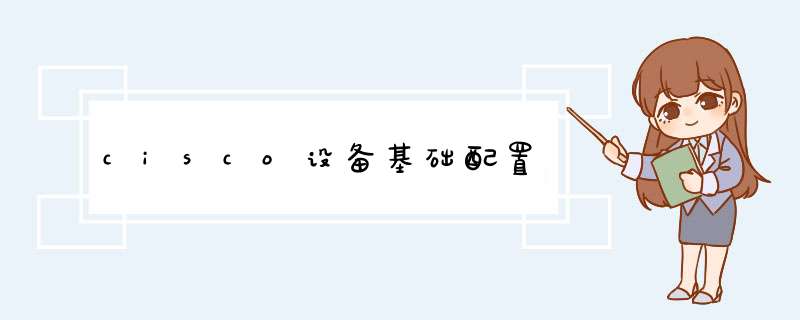



0条评论